- ホーム
- 各種機能を設定する(本機のメニューを使用する)
- データ通信量に関する操作を行う
データ通信量に関する操作を行う
データ通信量に関する操作を行うことができます。
- 低速化の解除を予約する(ポップアップ画面から操作する)
- 低速化の解除を予約する(タッチメニューから操作する)
- 低速化の解除予約を取り消す
- 低速化を解除する(ポップアップ画面から操作する)
- 低速化を解除する(タッチメニューから操作する)
低速化の解除を予約する(ポップアップ画面から操作する)
通信速度の低速化を予告するポップアップ画面が表示された場合に、低速化解除の予約のお申し込みができます。
 ポップアップ画面の内容を確認
ポップアップ画面の内容を確認 はい
はい
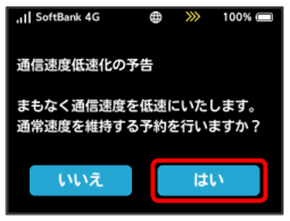
 低速化を解除するデータ通信量をタップ
低速化を解除するデータ通信量をタップ
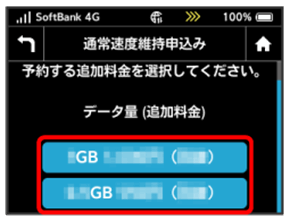
 設定
設定
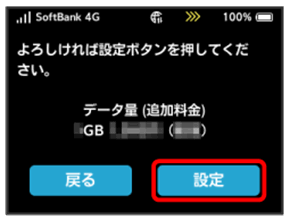
 OK
OK
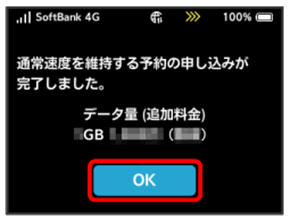
解除予約のお申し込みが完了します。
低速化の解除を予約する(タッチメニューから操作する)
本機のタッチメニューから低速化解除の予約のお申し込みができます。
 データ量設定
データ量設定
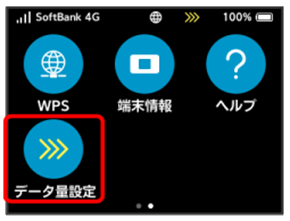
 低速化を解除するデータ通信量をタップ
低速化を解除するデータ通信量をタップ
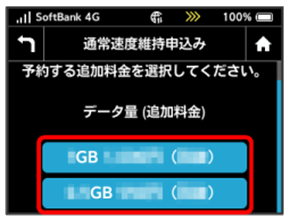
 設定
設定
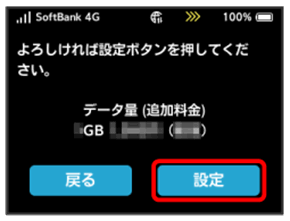
 OK
OK
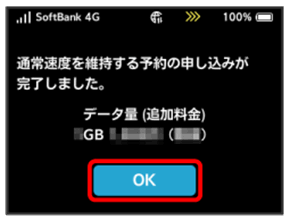
解除予約のお申し込みが完了します。
低速化の解除予約を取り消す
低速化解除の予約をされている場合に、予約取り消しのお申し込みができます。
 データ量設定
データ量設定
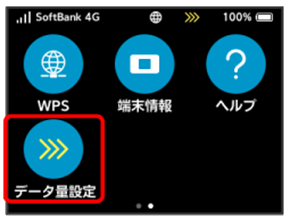
 予約をキャンセルする
予約をキャンセルする
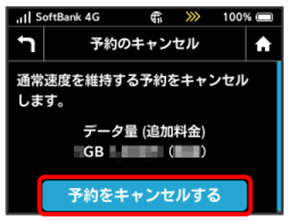
 設定
設定
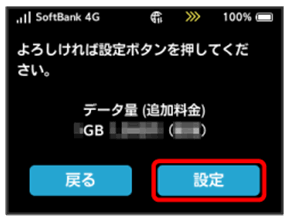
 OK
OK
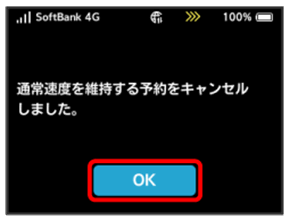
解除予約を取り消すお申し込みが完了します。
低速化を解除する(ポップアップ画面から操作する)
通信速度の低速化の開始を通知するポップアップ画面が表示された場合に、低速化を解除して通常速度に戻すお申し込みができます。
 ポップアップ画面の内容を確認
ポップアップ画面の内容を確認 はい
はい
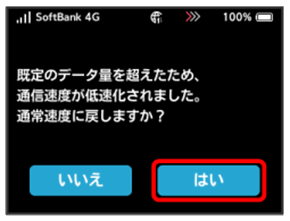
 低速化を解除するデータ通信量をタップ
低速化を解除するデータ通信量をタップ
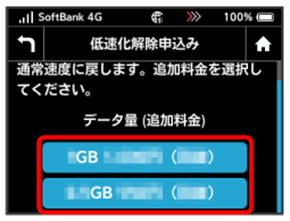
 設定
設定
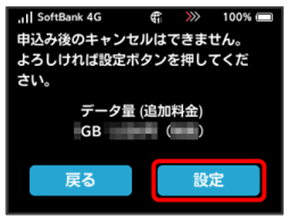
 OK
OK
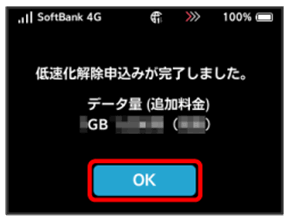
低速化解除のお申し込みが完了します。
低速化を解除する(タッチメニューから操作する)
本機のタッチメニューから低速化を解除するお申し込みができます。
 データ量設定
データ量設定
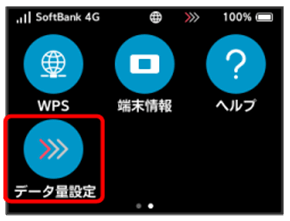
 低速化を解除するデータ通信量をタップ
低速化を解除するデータ通信量をタップ
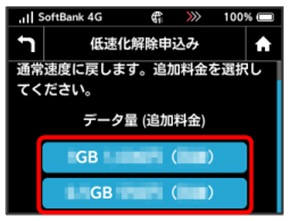
 設定
設定
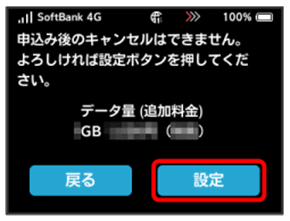
 OK
OK
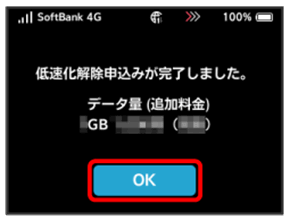
低速化解除のお申し込みが完了します。
 低速化中のブラウザ画面について
低速化中のブラウザ画面について
通信速度の低速化中にウェブサイトを開くと、次の画面が表示されます。
- ウェブサイトを表示する際は、「通常速度に戻さない」を選択してください。ただし、電源を入れ直した際などに、再度低速化中のブラウザ画面が表示されることがあります。
- この画面を表示しないようにするには、「次の低速化開始まで表示しない」にチェックを付けてください。次に通信速度が低速化されるまで、低速化中のブラウザ画面が表示されなくなります。
